edロックPLUS Bitkey EditionのNFCカードの設定方法
本記事では、edロックPLUS Bitkey EditionのNFCカード設定(登録・削除)方法をご案内します。
NFCカードでの解錠
edロックPLUS Bitkey Editionは、登録したNFCカードをかざして解錠することができます。カードの登録はhomehubアプリで実施します。
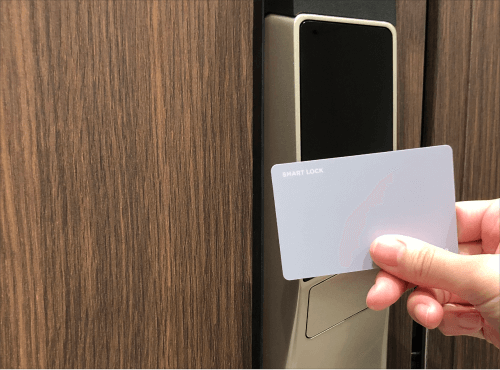
- ご入居中の物件によっては、本機能がご利用いただけない場合がございます
対応規格
「FeliCa」「Mifare」の規格に対応しています。
- スマートフォンなどモバイルタイプのNFCはサポートしていません。カードタイプのものをご用意ください。
- NFCカードについて「交通系ICカード」を推奨しています。その他のNFC機能付きのカードにも対応していますが、一部の「タッチ決済対応クレジットカードやモバイルNFCカード」については、内部に複数の識別コードを保有している、また動的に発行される仕組みのため、ご利用いただけない場合があります。
NFCカードの登録方法
1. homehubアプリを起動し、ホーム画面の背景イラストをタップします
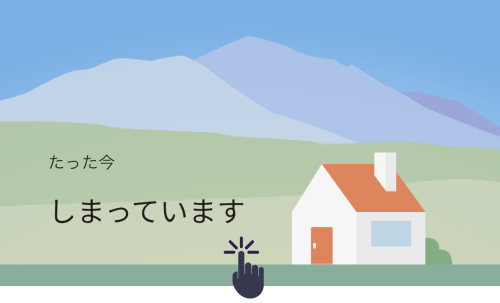
2. 設定画面の「交通系ICカード認証」をタップします
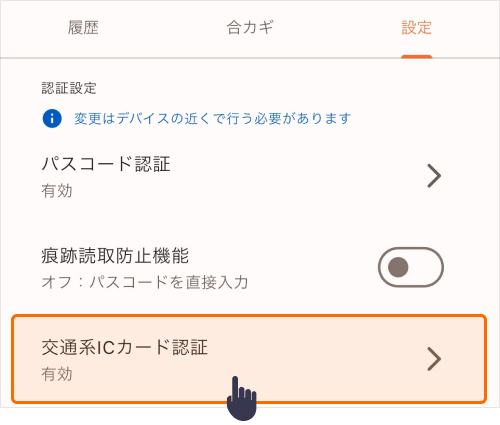
3. 「交通系ICカードを追加」をタップします
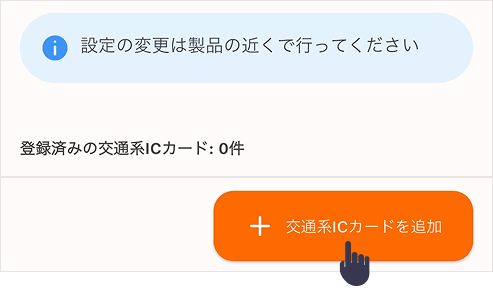
4. 「次へ」をタップします
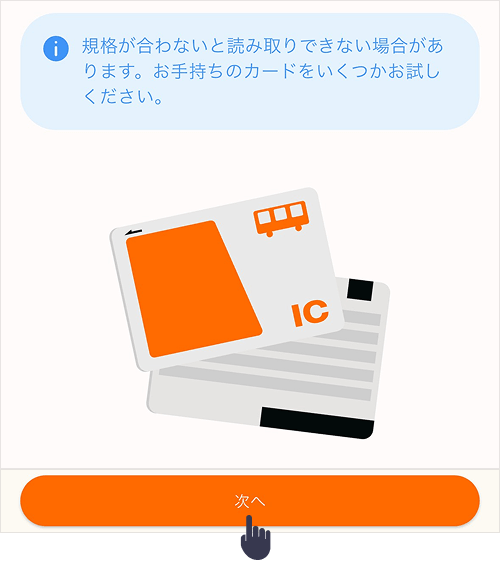
5. 本体の起動ボタンを押して、本体の「カードアイコン」を点灯させます

- タッチパネル設定が「カード優先」の場合は「起動ボタンを1回」、「テンキー優先」の場合は「起動ボタンを2回」押します
6. カードをカードアイコンの部分にかざします
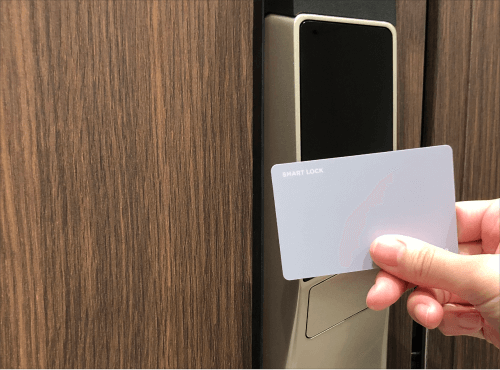
7. カードの名前を入力し「保存」をタップします
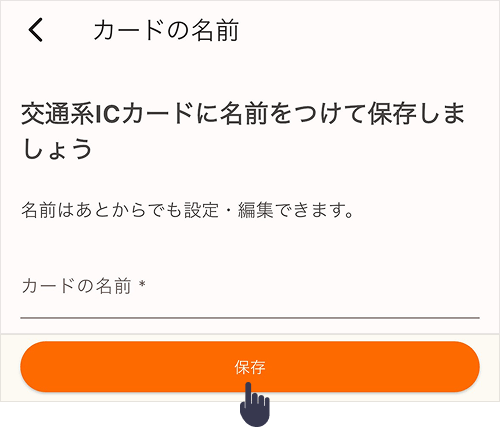
8. 「交通系ICカードを登録しました」と表示されたら完了です
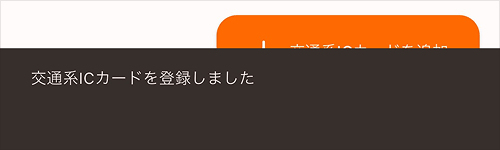
登録したカードをかざして、実際に解錠できることをご確認ください。
NFCカードの削除方法
1. homehubアプリを起動し、メニューをタップします
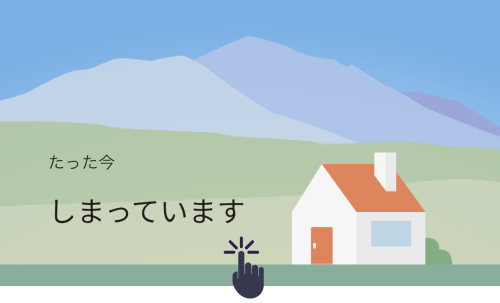
2. 認証画面の「交通系ICカード認証」をタップします
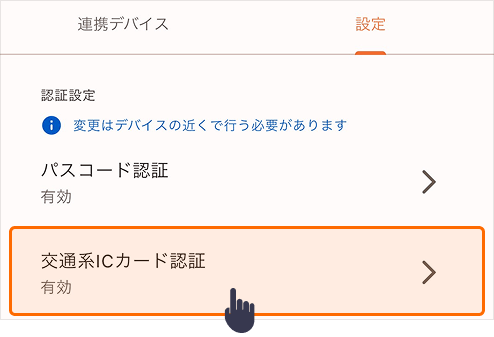
3. 削除対象のNFCカードをタップします
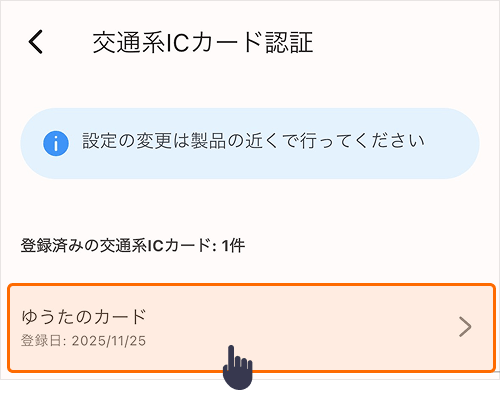
4. 「交通系ICカードの削除」をタップします
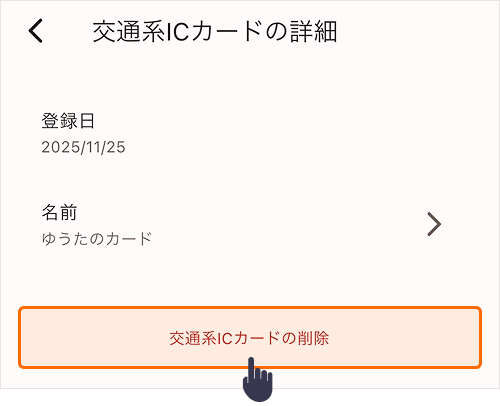
5. ポップアップが表示されたら「削除」をタップします
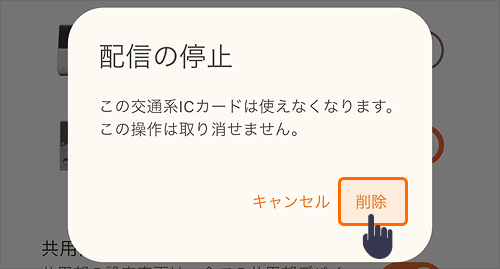
6. 「交通系ICカードを削除しました」と表示されたら完了です
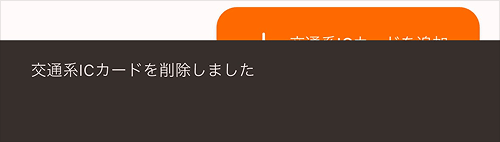
困ったときは
カードの読み込みに失敗する
本体の起動ボタンを押して「カードマーク」が点灯することをご確認ください(「起動ボタン」を押す回数は設定により異なります)
また、NFCカードは「カードアイコンの部分」にかざしてください。
あわせてよく見られているページ
ご不明な点やお困りごとについては、こちらからサポート窓口へお問い合わせください。
